
ではFireAlpacaの術を習得するぞ

はい! 頑張ります!

まあそんなに気合入れなくても、指示に従えば超簡単なんだけどね

……なんて、しゃべってる間に終わっちゃいました。え!? こんなに簡単にお絵かきの術が習得できちゃったの?
要約
フリーペイントツールFireAlpacaのインストール方法を紹介します。
↓先に使い方を見ておきたいって方はこちら
↓全体的な流れはこちら。
FireAlpacaとは
FireAlpacaはWindows、Mac両対応のフリーペイントツールです。
なぜ無料でここまでのお絵かきソフトを配布できるのか? 不思議でしょうがないのですが、起動後に広告があるからっぽいです。その程度なら全然使用に問題ありません。
売りはシンプルな機能と操作性、あと動作の軽さです。数年前に買ったリース払い下げ中古ノートPC(CPU:2.30 GHz、メモリ:4GB)でも軽快に動いてくれています。
フリーソフトとはいえ、基本的なことはきちんと押さえてあります。……と上から目線で言えるほどお絵かきソフトに詳しくないのですが、素人がラノベの挿絵を描くのにまったく問題ありません。むしろ「無料」という利点がスゴイのひとことです。
FireAlpacaのインストール
まずはFireAlpacaの公式ページに行きます。
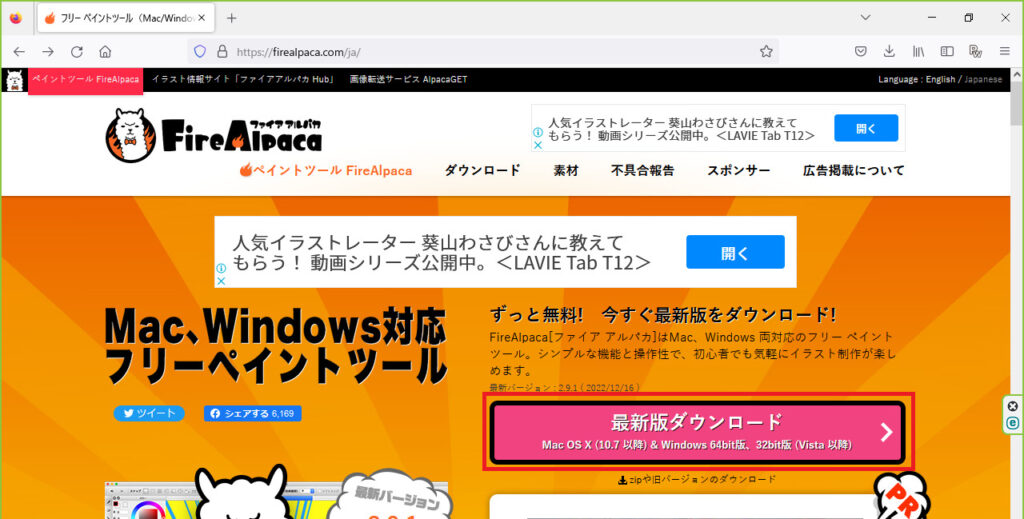
「最新版ダウンロード」をクリックします。
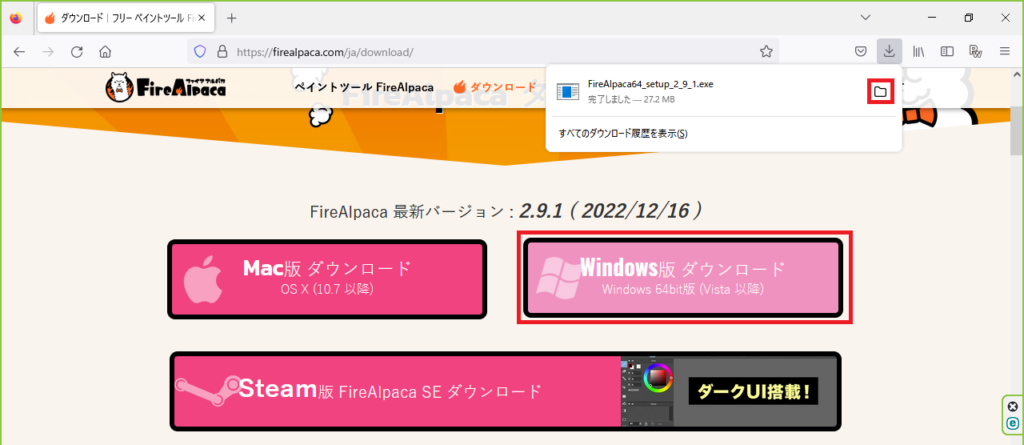
Mac版/Windows版を、自分のPCに合わせてダウンロードします。ダウンロードが完了したら、所定のフォルダを開きます。
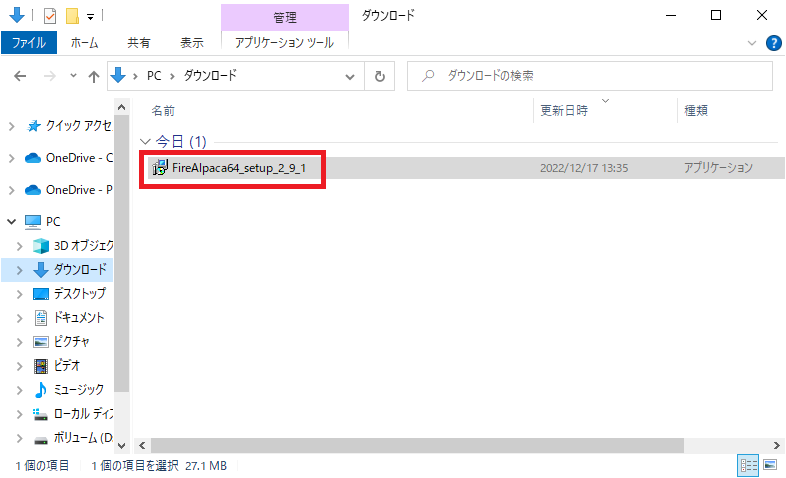
FireAlpacaのセットアップファイルを実行します。
直後に「変更を許可しますか?」みたいなことを聞かれるかもしれません。自分が操作してインストールしたいわけですから、もちろん「OK」です。
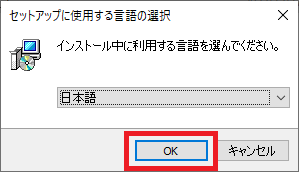
まず最初は言語を聞かれます。当然日本語で「OK」、……っていうかそんなにいろいろ対応してるんですね。
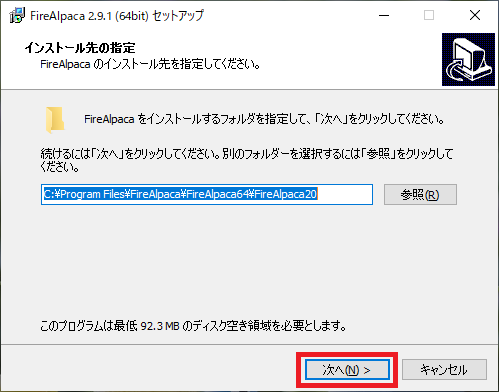
インストールフォルダを聞かれます。よっぽどこだわりがない限りデフォルトのまま「次へ」ですね。
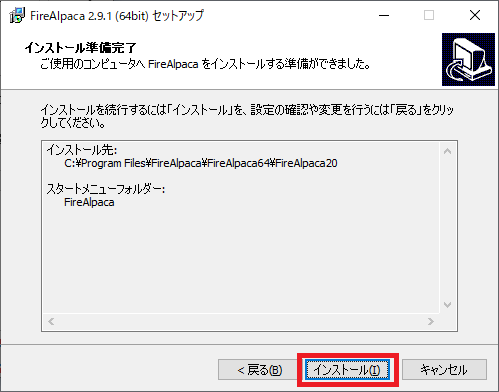
インストール準備がととのい、最終確認のウィンドウが出てきます。「インストール」をクリックして開始します。
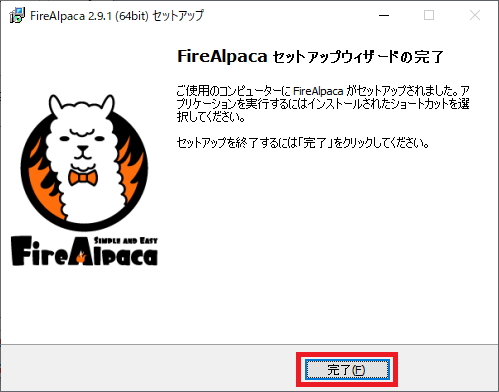
無事にインストール完了です。「完了」ボタンを押してウィンドウを閉じます。お疲れさまでした。
このあとは、待ちに待ったお絵かきの時間ですよ。
まとめ
フリーペイントツールFireAlpacaのインストール方法を紹介しました。
↓画像加工全般の話は以下で紹介しています。
↓有名なグロー効果です。FireAlpacaでやったことないんですけど。
↓こんな画像効果も紹介してますよ。










